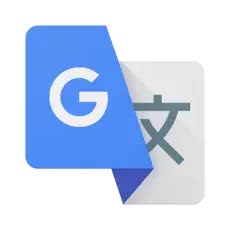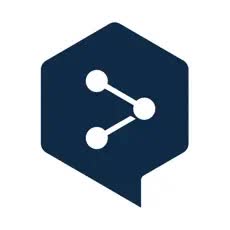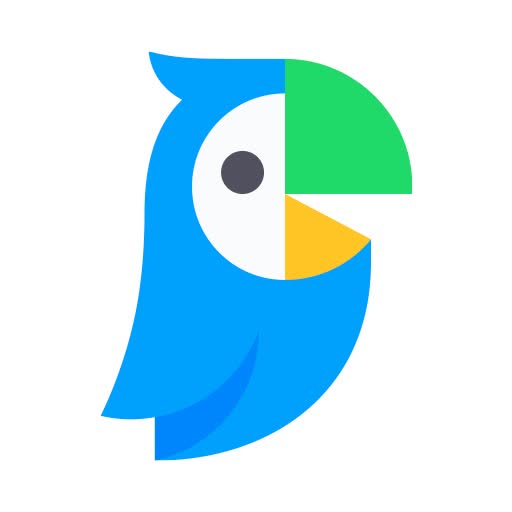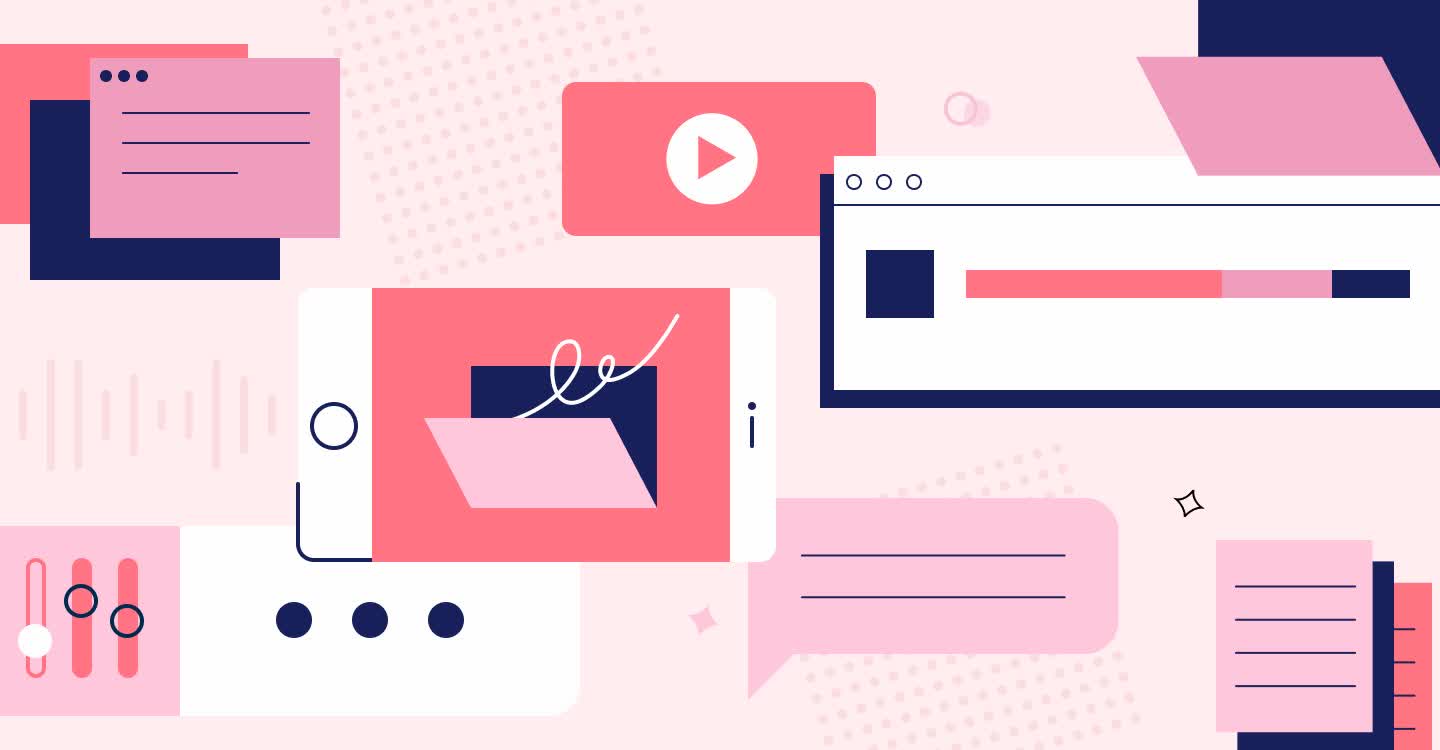
翻訳アプリの最前線!おすすめ12選と長時間を翻訳する方法
業界トップの正確率で作業効率爆上げ!
世界の中でも外国語を話せる人口が少ないとされている日本では、必然的に通訳や翻訳機器を利用する機会が多くなります。
「海外の人とコミュニケーションをとる際に、スムーズに意思を伝えたい」
「海外ドラマや映画で気になった言葉を翻訳したい」
「資料やメールなど、英語でかかれた文章を日本語に変換したい」
英語に限らず、ドイツ語やフランス語、中国語などプライベートや仕事を問わず外国語を翻訳する機会もありますよね。外国語と日本語に精通した通訳の方を雇うのが一番正確ですが、人件費を考慮すると難しいことが実情です。
そこでこの記事では、だれでも手軽にコストを抑えて使える「翻訳アプリ」をご紹介します。翻訳アプリそれぞれの性能や選び方、おすすめの機能を知って、是非自分のニーズにあったアプリを利用してみましょう。
翻訳アプリの選び方
ひとえに翻訳アプリといっても、その種類は膨大にあります。翻訳アプリを選ぶには、自分が必要としている機能を知る必要があります。
対応言語
翻訳アプリを選ぶ際にもっとも優先するべき事項は「対応言語」です。アプリをインストールしたはいいが、翻訳したい言語が対応していないのでは話になりません。また、翻訳元の言語だけでなく、翻訳先の言語の確認も必要不可欠です。「フランス語を翻訳できるのはいいが、翻訳先に日本語が無く、一旦英語に直してまた別のアプリで日本語にする」こんな風に時間を無駄にしたくはありません。
音声入力の対応可否
音声入力の対応可否
音声入力の対応や翻訳結果を読み上げが可能かどうかも、翻訳アプリを選ぶポイントのひとつです。海外の方と会話する際に使う場合は、同時に双方の音声を翻訳できる会話機能も必須と言えるでしょう。
カメラ認識の対応可否
カメラを使っての読み取り・翻訳機能は、海外の書類を翻訳する際に便利な機能です。最近ではiPhoneの純正カメラでもテキストを読み取る機能があります。
翻訳機能の精度
翻訳機能の精度は日々向上していますが、翻訳結果の日本語がおかしいこともしばしばあります。また、翻訳した日本語を再度英語に変換すると、全く違う言葉になることも。翻訳アプリをつかっておかしな文法を使わないようにするためにも、翻訳アプリの精度は重視したいところです。
有料・無料
翻訳アプリを選ぶ選択肢の1つとして、コスト面も考えておきましょう。無料のアプリがいいのか、多少のお金がかかってもいいので精度や機能が高いアプリがいいのか。使う頻度にあわせて考えるとよいでしょう。
おすすめ翻訳アプリ12選
スマホやパソコンで使えるおすすめの翻訳アプリを紹介します。
Google 翻訳
言わずと知れたGoogle翻訳は、プラウザで「○○」「翻訳」と検索するだけで表示されるため、一番よく見慣れた翻訳ツールではないでしょうか。テキストでの翻訳は108言語にも対応し、すべての機能が無料で使える点が素晴らしいアプリです。
| 翻訳アプリ | Google 翻訳 |
|---|---|
| 対応言語 | テキスト翻訳は 108 言語に対応 |
| 音声翻訳 | 対応2 か国語での会話をその場で翻訳 |
| カメラ認識 | カメラを向けるだけで画像内のテキストを瞬時に翻訳(94 言語に対応) |
| 利用料金 | 無料 |
DeepL 翻訳ツール
DeepL翻訳は、高性能なことで有名な翻訳ツールです。実際に利用してみると、他のツールとの翻訳結果の違いがよくわかります。翻訳された日本語もおかしな文法は見当たらず、とても自然に訳されています。
| 翻訳アプリ | DeepL 翻訳ツール |
|---|---|
| 対応言語 | 28言語 |
| 音声翻訳 | 対応 |
| カメラ認識 | 対応 |
| 利用料金 | 無料 |
Yarakuzen
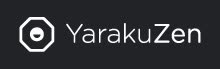
Yarakuzenはクラウド型の翻訳ツールです。Yakuzenは登録した「フレーズ集」と「用語集」をベースに自動翻訳され、使えば使うほど学習する翻訳システムです。
| 翻訳アプリ | Yarakuzen |
|---|---|
| 対応言語 | 27言語 |
| 音声翻訳 | - |
| カメラ認識 | - |
| 利用料金 | 月50,000字まで無料 その後2,480円/月~ |
T-4OO
T-400は約2,000の翻訳エンジンを使い、専門分野2000以上に対応し、95%以上の精度を誇る高性能翻訳ツールです。
| 翻訳アプリ | T-4OO |
|---|---|
| 対応言語 | 100言語 |
| 音声翻訳 | - |
| カメラ認識 | - |
| 利用料金 | 有料 |
iTranslate 翻訳
iTranslateはテキストやウェブサイトを素早く翻訳できるアプリです。オフラインモードを使えば、通信料金を払わずに海外でiTranslateを利用することも可能です。
| 翻訳アプリ | iTranslate 翻訳 |
|---|---|
| 対応言語 | 100以上の言語 |
| 音声翻訳 | 対応 100以上の言語で音声会話可能 |
| カメラ認識 | リアルタイムのオブジェクトの翻訳のための AR Mode搭載 |
| 利用料金 | 無料トライアル終了後有料 |
Voice Tra
Voice Traは、話しかけると外国語に翻訳してくれる音声翻訳アプリです。見やすい画面で操作性も簡単なので、旅行や仕事で海外の方と話す際に適しています。
| 翻訳アプリ | Voice Tra |
|---|---|
| 対応言語 | 31言語 |
| 音声翻訳 | 音声翻訳、音声再生対応 翻訳方向を瞬時に切り替え、1台の端末で、双方の会話を翻訳可能 |
| カメラ認識 | - |
| 利用料金 | 無料 |
スキャナ&翻訳:カメラ翻訳アプリ
海外旅行中や、仕事での外国語資料などを翻訳する際に適したアプリです。文章の写真を撮影するだけで、翻訳してくれます。
| 翻訳アプリ | スキャナ&翻訳:カメラ翻訳アプリ |
|---|---|
| 対応言語 | 100以上の言語 |
| 音声翻訳 | - |
| カメラ認識 | 対応 |
| 利用料金 | ¥110~¥3,400 |
SayHi 翻訳
SayHi 翻訳は、マイクに向かって話した言葉を、リアルタイムで翻訳してくれるアプリです。海外旅行やビジネスなど、実際に外国の方と話すときに適したアプリです。
| 翻訳アプリ | SayHi 翻訳 |
|---|---|
| 対応言語 | 54言語 なまりや方言にも対応 |
| 音声翻訳 | 対応 |
| カメラ認識 | - |
| 利用料金 | 無料 |
今すぐ翻訳
カメラに映ったものの名前を瞬時に翻訳してくれるアプリです。
| 翻訳アプリ | 今すぐ翻訳 |
|---|---|
| 対応言語 | 110以上の言語 |
| 音声翻訳 | 有料のみ |
| カメラ認識 | 有料のみ |
| 利用料金 | 基本無料 Proバージョン有料 |
Microsoft Translator
Microsoft TranslatorはAppleWatchにも対応している翻訳アプリです。AppleWatchに話しかけることで即座に翻訳を取得することが可能です。
| 翻訳アプリ | Microsoft Translator |
|---|---|
| 対応言語 | 70以上の言語 |
| 音声翻訳 | 対応 会話翻訳にも対応 |
| カメラ認識 | 写真やスクリーンショット内のテキスト翻訳対応 |
| 利用料金 | 無料 |
翻訳王
翻訳王は複数の翻訳エンジン、Google、Bing、Papagoをサポートし、107言語の翻訳が可能なアプリです。
| 翻訳アプリ | 翻訳王 |
|---|---|
| 対応言語 | 107言語 |
| 音声翻訳 | 対応 会話翻訳にも可能 |
| カメラ認識 | 対応 |
| 利用料金 | 年間1,650円 |
Papago
Papagoはエスペラント語で言語能力に長けている動物である「オウム」を意味し、文脈を理解して翻訳する無料のアプリです。ウェブサイトのURL入力で、ページ内容の翻訳を行ったり、手書きで書いた文字の翻訳も行います。
| 翻訳アプリ | Papago |
|---|---|
| 対応言語 | 13ヶ国語に対応 |
| 音声翻訳 | リアルタイムで翻訳可能、会話翻訳にも対応 |
| カメラ認識 | 画像内の文字認識・翻訳可能 |
| 利用料金 | 無料 |
翻訳機能を搭載した文字起こしアプリ
ここまではおすすめの翻訳アプリを紹介してきましたが、Nottaのように文字起こしアプリでも、翻訳機能を搭載したものもあります。翻訳専用のアプリと違い文字起こしアプリで翻訳するメリットは、文字起こしに特化したツールのため、長時間の会話や会議をテキスト化することに優れていて精度が高い点です。テキスト化された会話内容を簡単に翻訳できるので、外国語の会議や授業などに役立ちます。
Nottaとは
Notta(ノッタ)は音声を自動でテキスト化してくれるサービスで、iPhone・Androidともにスマートフォンで使えるアプリも提供しています。日本語・英語など58言語に対応し、wavやmp3など音声だけに限らずaviなどの動画形式にも対応しています。実際にiPhoneでNottaのアプリを使って翻訳する方法をご紹介します。
※今回の画像はiPhoneのものですが、Androidでも同じように利用することができます。
「二言語同時翻訳機能」
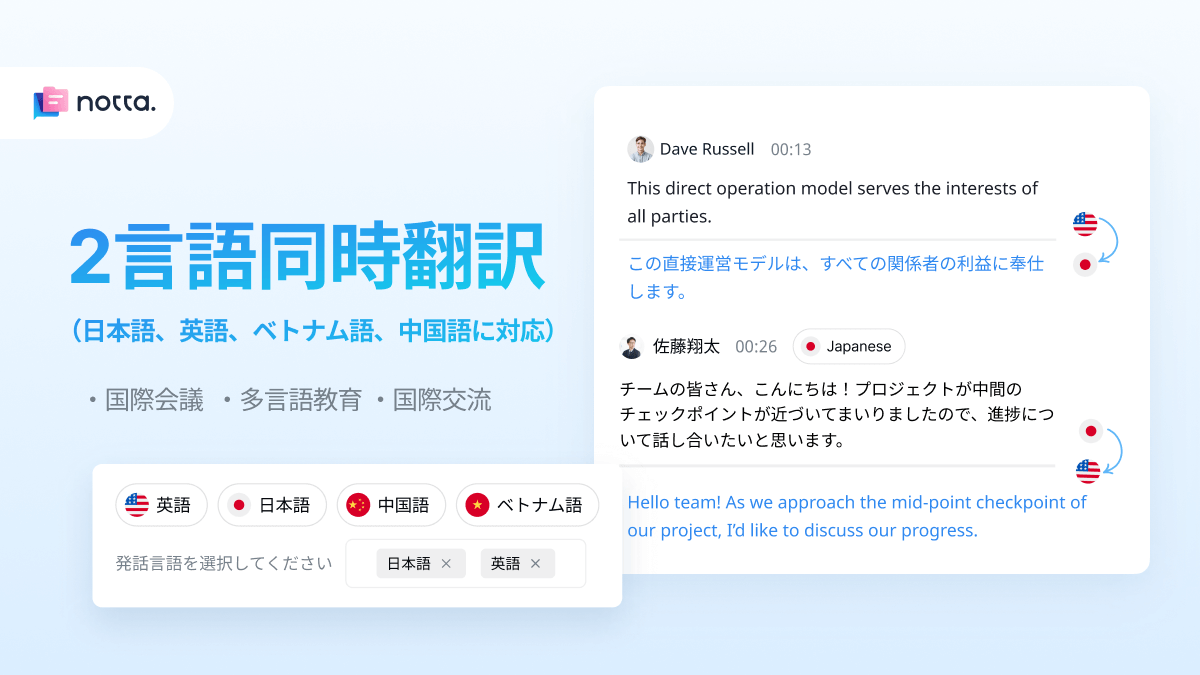
「二言語同時翻訳機能」とは、国際会議や英会話教室など、2か国語が混在する場面で活用できる機能です。この機能を使用すると、リアルタイム録音やWeb会議において、同時に2か国語を文字起こしし、さらにそれぞれの言語に翻訳することができます。具体には、日本語、英語、中国語、ベトナム語の中から2か国語を選び組み合わせることができます。
英語が苦手でもかんたんに英語動画やラジオから最新情報を手に入れる
58言語に対応する文字起こしツールNottaは、英語、韓国語、中国語などの音声を文字起こし・翻訳できます。

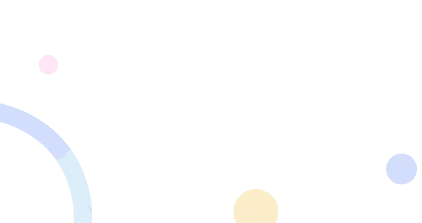
Nottaで録音・文字起こし・翻訳する方法
STEP1:Nottaアプリのインストール
AppStoreもしくはGooglePlayからNottaアプリをインストールします。
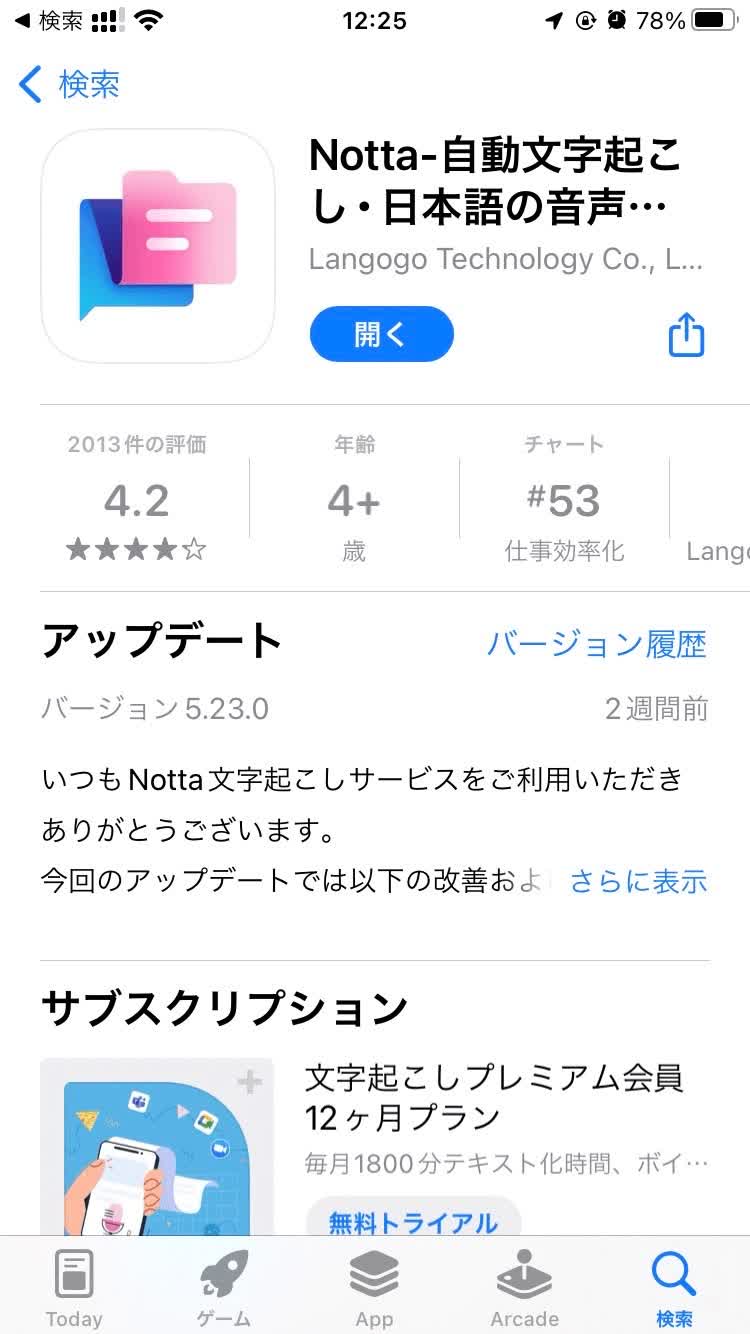
STEP2:新規作成
真ん中にあるプラスボタンをクリックして、文字起こしを新規作成します。
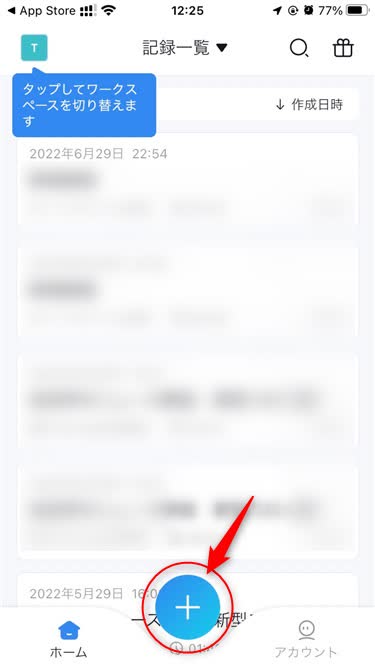
STEP3:録音の開始
録音開始ボタンが表示されるので、クリックします。
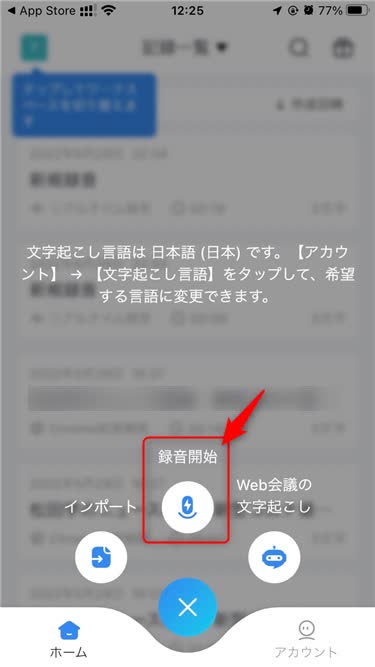
注意事項を確認し、問題なければOKボタンを押して録音を開始します。
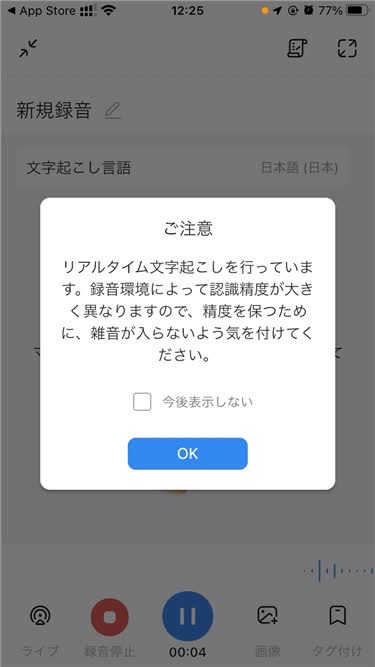
STEP4:録音中
録音中は可能なかぎり雑音をいれないように心がけ、発言者にマイクを近づけるなどして音声が小さくならないように心がけましょう。
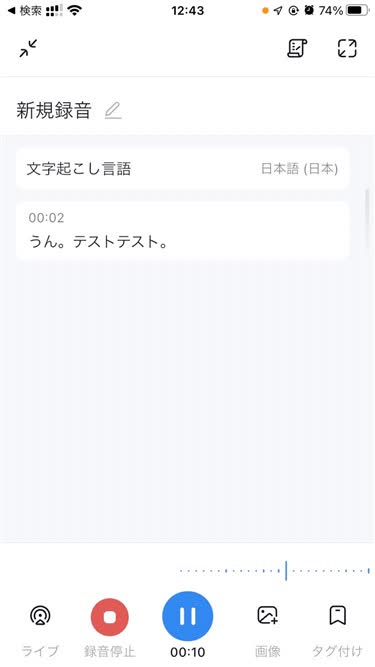
STEP5:録音の停止
文字起こししたい会話が終了したら、録音停止ボタンを押しましょう。なお、一時停止することも可能です。
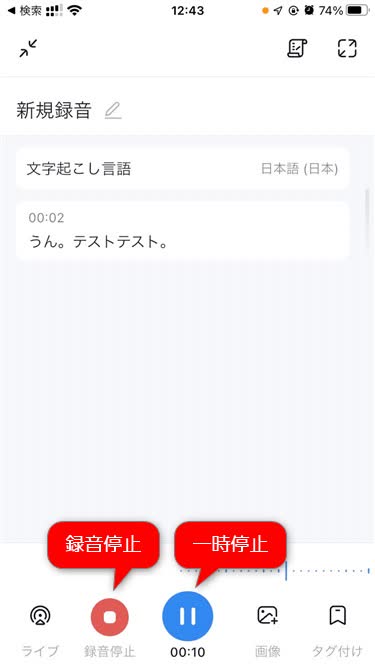
STEP6:タイトルを付ける
録音したデータにタイトルをつけて、完了を押すとNottaアプリ内に保存されます。
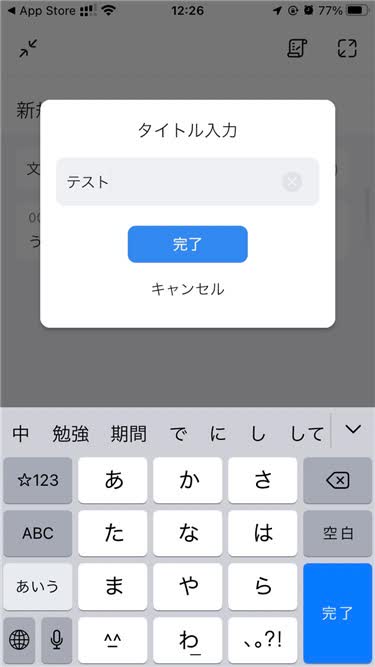
STEP7:保存された内容を確認
Nottaアプリで翻訳を行う際に注意することが一点あります。それは、翻訳文は編集ができないことです。Nottaは高性能な文字起こしツールですので、修正する箇所は少ないと思いますが、翻訳を行う前にはかならず内容に目を通して、意味が違う箇所や伝わりづらい箇所がないかを確認し編集を行っておきましょう。
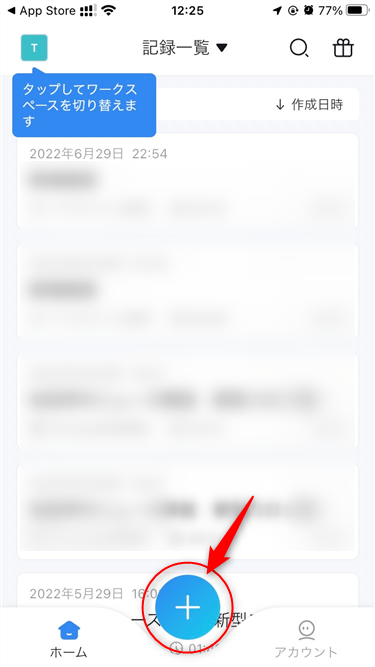
STEP8:翻訳をおこなう
翻訳したいデータを開き、翻訳のボタンをクリックします。
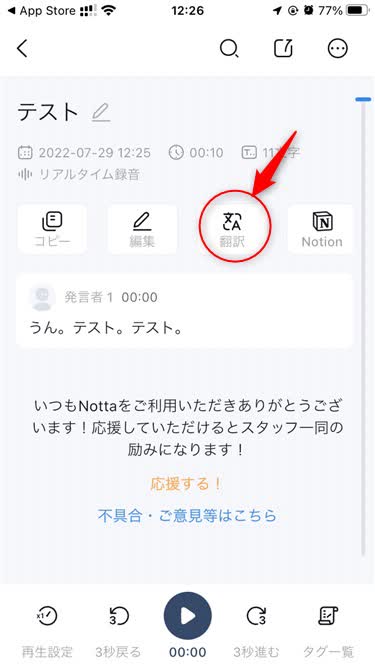
注意事項を確認し、問題がなければ翻訳先の言語を選択しましょう。今回は翻訳先の言語として英語を選択しました。
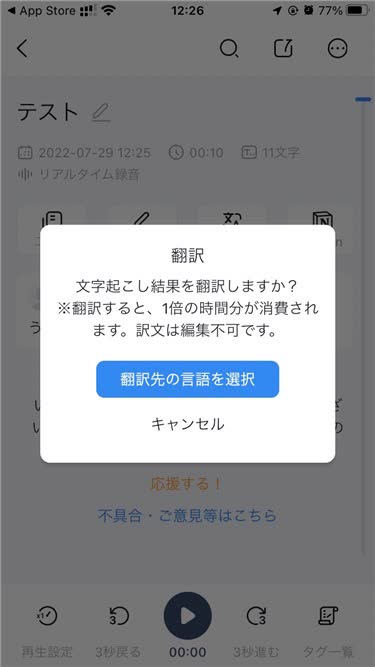
今回は翻訳先の言語として英語を選択しました。
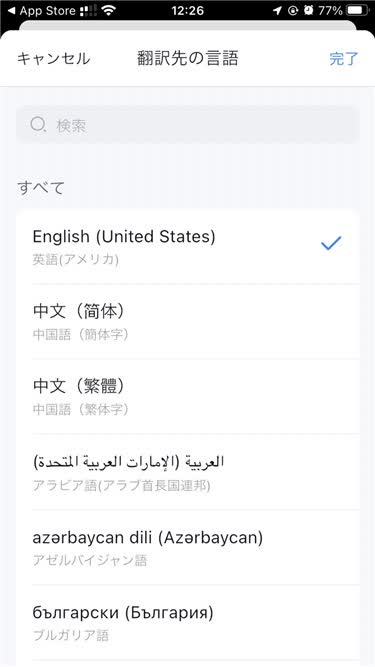
STEP9:翻訳完了
文字起こしした日本語の下に、翻訳されたテキスト(今回の場合は英語)が表示されます。
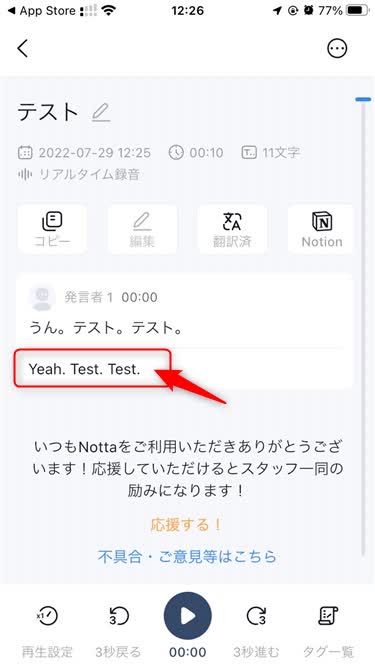
左上のコピーを押すと、翻訳前の日本語と翻訳語の英語をあわせてそのままコピーすることが可能です。
コピーした例
うん。テスト。テスト。
Yeah. Test. Test.
翻訳前・翻訳後のどちらかの言語のみコピーしたい場合は、翻訳済みのボタンをクリックして表示を切り替えましょう。
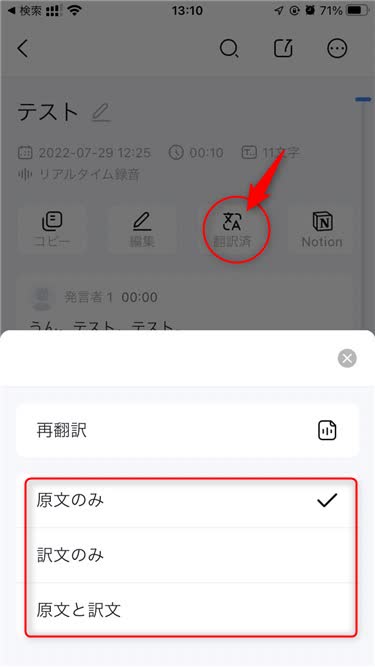
再翻訳したい場合も、ここから可能です。
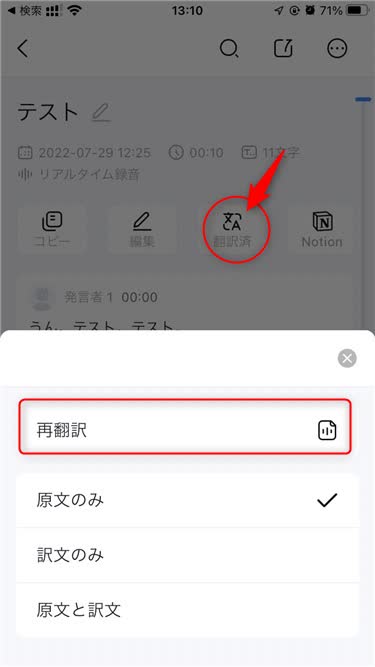
まとめ
日常で外国語に触れる機会はたくさんあり、翻訳アプリもまた多く存在します。今回は12種類の翻訳アプリを紹介させていただきましたが、どのアプリもケースバイケースで長所と短所があります。特に、海外の方との打合せや会議など、長時間の会話を翻訳するには、これらのアプリでは心もとなく感じます。会議の議事録や、打合せの内容などをテキスト化して翻訳したい場合は、Aiの自動文字起こしツールNottaがおすすめです。Nottaアプリなら、編集機能も多数そろっており、録音から文字起こし、翻訳までを一貫して行えます。時と場合にあわせて、必要な用途が揃っている翻訳アプリや文字起こしアプリを使用して効率アップを目指しましょう。

英語が苦手でもかんたんに英語動画やラジオから最新情報を手に入れる
Nottaが選ばれる理由は?
①簡単かつ迅速。最大5時間の音声を数分で文字に変換できます。
②58言語に対応する最先端AI音声認識技術。日本語だけではなく、英語、スペイン語、中国語などにも対応。
③wav、mp3、m4a、caf、aiff、avi、rmvb、flv、mp4、mov、wmv、多様な音声・動画ファイル形式に対応する。